Вставка в диаграмму рисунка
Перебор цветов заливки используется для изменения цвета фигуры (линии, стрелки, прямоугольника, овала, дуги, многоугольника или надписи). Нужно выделить фигуру и нажимать кнопку Cycle Fill Color (Перебор цветов заливки) с изображением палитры.
Кнопка Attach To Task (Связать с задачей) открывает окно Format Drawing (Формат рисунка), которое разберем чуть позже.
Почти все описанные выше команды дублируются с помощью контекстного меню, доступного при щелчке правой кнопкой мыши на любой фигуре. Например, кнопку Attach To Task (Связать с задачей) дублирует пункт меню Properties (Свойства), перемещение фигур на передний или задний план возможно с помощью меню Order (Порядок). Удалить фигуру можно с помощью пункта меню Delete (Удалить) или одноименной клавиши на клавиатуре.
Нажав кнопку Attach To Task (Связать с задачей) на панели Drawing (Рисование) или выбрав пункт меню Properties (Свойства) в меню фигуры, можно открыть окно Format Drawing (Формат рисунка) (рис. 5.17). В этом окне две вкладки: Line & Fill (Линия и заливка) и Size & Position (Размер и положение).
На вкладке Size & Position (Размер и положение) задают параметры фигуры, которые влияют на размещение ее на диаграмме и на размеры. Для точного задания размеров фигуры в сантиметрах существуют поля Height (Высота) и Width (Ширина) в области Size (Размер), расположенной в нижней части окна.
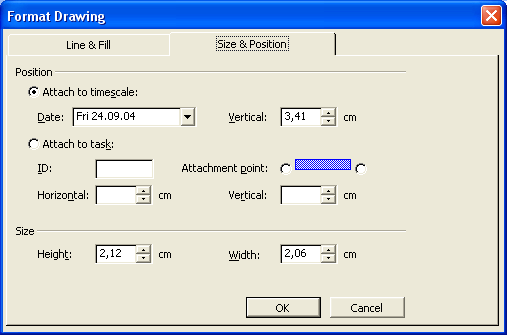
Рис. 5.17. Окно Format Drawing (Формат рисунка)
В области Position (Положение) можно задать привязку объекта к определенной дате на диаграмме или связать объект с какой-либо задачей. К определенной дате объект привязывается автоматически при добавлении и перемещении его по диаграмме с помощью мыши. Чтобы связать объект с задачей, следует установить переключатель в положение Attach to task (Связать с задачей) и указать четыре параметра: ID (Идентификатор), Attachment point (Точка привязки), смещения Horizontal (По горизонтали) и Vertical (По вертикали).
- ID (Идентификатор) – определяет задачу, к которой следует сделать привязку. Здесь нужно указывать не название задачи, а ее номер. По умолчанию это крайний левый столбец в таблице в представлении Gantt Chart (Диаграмма Ганта).
- Attachment point (Точка привязки) – точка, к которой будет привязываться объект (ко времени начала или окончания задачи).
- Horizontal (По горизонтали) и Vertical (По вертикали) – показывают, насколько будет сдвинут объект относительно точки привязки.
Параметры, задаваемые на вкладке Line & Fill (Линия и заливка), влияют на внешний вид объекта (рис. 5.18). Область, находящаяся слева, служит для указания параметров линий (то есть окантовки фигуры), слева – для указания заливки фигуры.
Линии и заливка отсутствуют (объект становится прозрачным) при установке переключателей в положение None (Нет). Если переключатели установлены в положение Custom (С указанными параметрами), то можно задать вид линий и заливки.
— Регулярная проверка качества ссылок по более чем 100 показателям и ежедневный пересчет показателей качества проекта.
— Все известные форматы ссылок: арендные ссылки, вечные ссылки, публикации (упоминания, мнения, отзывы, статьи, пресс-релизы).
— SeoHammer покажет, где рост или падение, а также запросы, на которые нужно обратить внимание.
SeoHammer еще предоставляет технологию Буст, она ускоряет продвижение в десятки раз, а первые результаты появляются уже в течение первых 7 дней. Зарегистрироваться и Начать продвижение
Для линий можно задавать параметры Color (Цвет) и Line (Линия) в соответствующих раскрывающихся списках, а для заливки – Color (Цвет) и Pattern (Узор).
В области Preview (Образец) можно просмотреть все изменения. После подбора нужной комбинации следует нажать кнопку ОК.
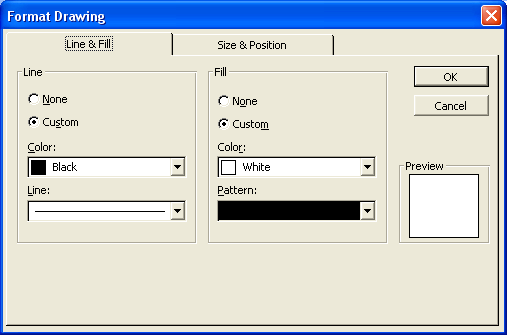
Рис. 5.18. Вкладка Line & Fill (Линия и заливка)
